在PS软件中如何制作手绘效果的图片?
相信很多小伙伴都有在使用PS软件,在其中如何才能制作手绘效果的图片呢?方法很简单,下面小编就来为大家介绍。
具体如下:
1. 首先,在PS软件中打开我们要进行操作的素材图片。

2. 同时按下“Ctrl”+“J”键,复制一个图像。

3. 点击页面上端的“滤镜”,在弹出选项中依次点击“风格化”-“查找边缘”。
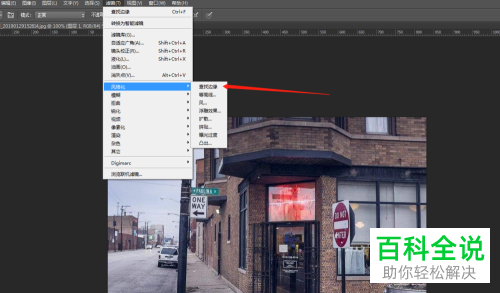

4. 复制一个图层1,将“图层1副本”的混合模式调整为“正片叠底”,具体效果如下图三所示:

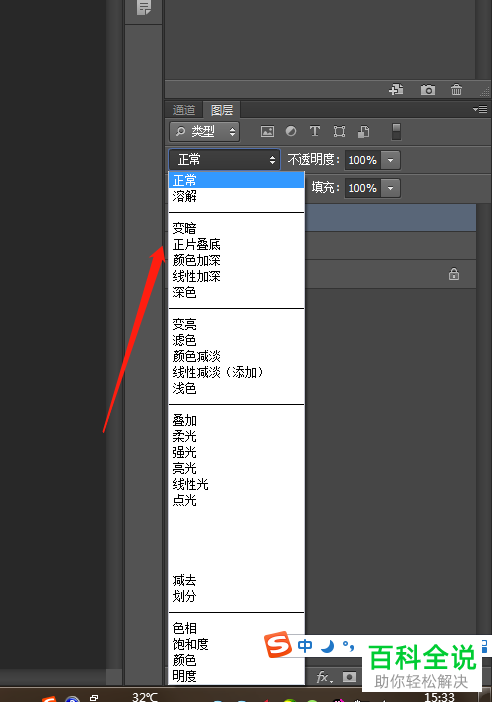

5. 同时按下“Ctrl”+“J”键,复制背景图,然后将其移动到“图层1副本”的上方。

6. 接着,给“背景 副本”图层添加一个图层蒙版。然后使用画笔工具,去除掉不需要保持原色的部分。
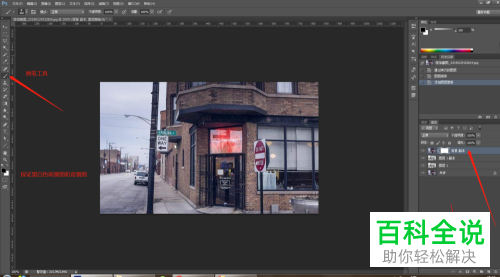

7. 新建一个空白图层,然后使用线性工具,在该工具属性中选择“蓝黄红渐变”。



8. 接着,从新图层的右上角向左下角拉出渐变,具体效果如下图所示:
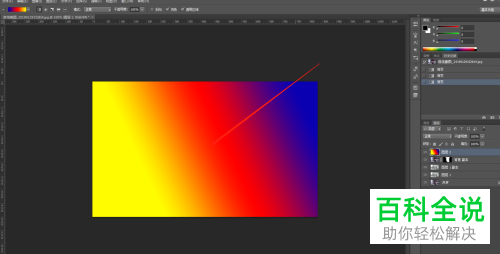
9. 最后,找到右侧的图层面板,将该图层的混合模式设置为“滤色”,同时设置为“不透明度”,然后再根据实际情况进行相应的调整即可,最终效果如下图二所示:


以上就是小编为大家介绍的在PS软件中制作手绘效果的图片的方法,希望能帮到你~
赞 (0)

